教你win10换win11系统教程
- 分类:Win11 教程 回答于: 2021年07月10日 13:00:05
win11系统是目前微信新推出的最新的操作系统,功能和操作上都跟以往的系统有很多区别,因此有不少使用win10的用户想将win10换win11系统体验。那么win10如何改装win11系统?今天小编就教下大家安装win11系统的方法。
更多win11教程,尽在小白系统官网。
方法一:加入 Dev 频道升级体验
1、打开win10系统的设置。
2、导航到 更新和安全 ,然后选择 Windows Insider 程序 设置。
3、单击“开始”按钮开始加入 Windows 10 Insider Program。
4、在 Windows 预览体验计划中注册您的 Microsoft 帐户。
5、关联账户后,系统会提示您选择铃声。
6、要下载 Windows 11,请选择 Dev 频道。
7、出现提示时重新启动 Windows。
重新启动 Windows 后,您可以检查新的 Windows 更新,如果有任何新的 Insider 版本或更新可用,您现在将被提示安装它们。

方法二:网上找win11预览版镜像安装
win11预览版系统需要自己到网站下载,可以网上搜索找到,版本只有英文版,安装后可以下载中文语言包,但显示不全,只能尝鲜使用。
具体的安装步骤如下:
1、解压后即可获得win11预览版系统文件。

2、可对其进行解压或是直接利用驱动器来打开。

3、双击“setup.exe”进行加载。
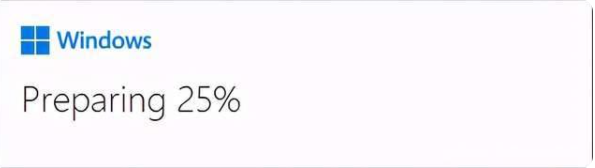
4、依提示进行安装。
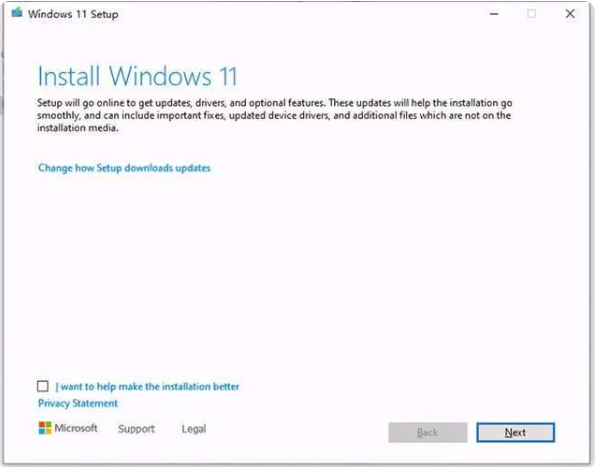
5、在这里选择国家地区。

6、选择装个人的还是学校或是工作的模式版本。
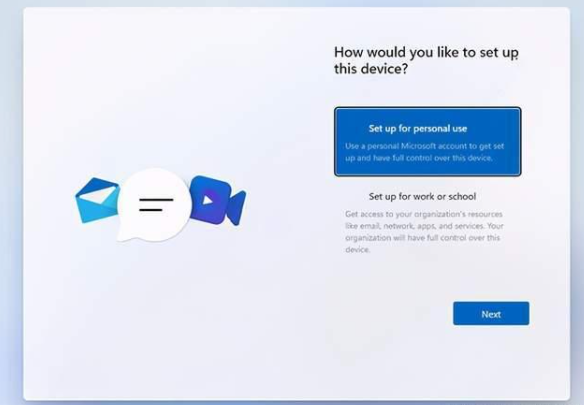
7、等待安装完成。

以上便是将win10换win11系统体验的两种方法,大家根据自己的实际情况选择去操作即可。
 有用
26
有用
26


 小白系统
小白系统


 1000
1000 1000
1000 1000
1000 1000
1000 1000
1000 1000
1000 1000
1000 1000
1000 1000
1000 0
0猜您喜欢
- MSDN win11 原版 下载的步骤教程..2022/01/17
- win11怎么分回c盘空间2022/08/08
- 电脑怎么获取win11推送消息2022/03/14
- win11磁盘划分方法步骤2022/12/29
- 微软刚出的win11需要买吗2021/07/16
- windows11中文版下载如何安装..2021/07/05
相关推荐
- 电脑系统win11发布时间2022/07/26
- 电脑win11怎么老是要更新2022/10/14
- win11任务管理器怎么打开2022/07/17
- win11鼠标灵敏度怎么调2022/08/03
- Windows11推送计划是什么?如何获得win..2021/12/28
- 戴尔11代笔记本重装系统教程..2022/01/17

















